무료 사진 편집 프로그램 포토피아 아시나요? 무료지만 정말 강력한 소프트웨어로 잘 알려져 있어요. 사진 편집 하실 분 다모여라~ 포토피아 다운로드 및 사용법 입니다. 포토피아 다운로드 하는법, 포토피아 사용법 알려드리고 포토피아 포토샵 비교도 한번 해볼게요. 이제 하나씩 자세히 보시죠.
●포토피아 다운로드 및 사용법
포토피아 다운로드 및 사용법에 대해 자세히 알아보겠습니다.
● 포토피아 다운로드
포토피아 다운로드 방법에 대해 설명 드릴게요.
우선 pc버전은 다운로드 없이 사이트 방문으로 사용 가능해요!
스마트폰에서 사용하실 분들은 플레이 스토어에서 다운로드가 필요하니 링크 걸어드릴게요!
아쉽게도 아이폰 앱스토어에는 포토피아 앱이 따로 등록되어 있지 않아서 사이트를 방문하셔서 사용하셔야 해요!
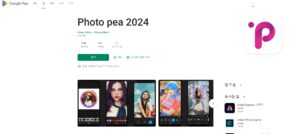
● 포토피아 사용법
다운로드를 마쳤으니 이제 포토피아 사용법에 대해 알려드릴게요.
사이트에 들어가시면 이렇게 프로그램 같이 창이 열릴거에요!
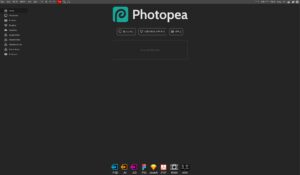
사진을 보시면 왼쪽에 The Device, PeaDrive, Dropbox 등등의 아이콘이 있는게 보이시나요?
내 컴퓨터에 있는 파일을 가지고 오셔서 작업하시는게 일반적이지만 구글 드라이브,드롭박스 등에 있는 파일도 가지고 와서 작업할 수 있는게 장점이에요!
저는 가운데 쯤에 있는 새 프로젝트를 눌러서 새로운 사진을 만들어볼게요.
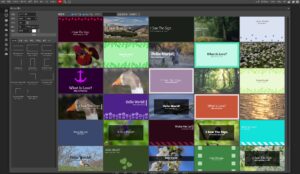
그럼 이렇게 다양한 사진들의 목록이 생성되고 작업하고 싶은 사진을 골라서 작업을 시작하시면 되어요.
자 저는 마음에 드는 사진 한 개를 선택하고 나면 아래와 같이 작업화면이 형성 되어요.
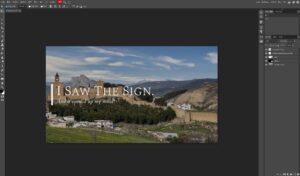
도구들을 보시면 글자 삽입 색칠 등등 사진 편집에 필요한 기본적인 기능들은 모두 갖추었다고 할 수 있을정도에요.
작업을 모두 마치고 저장을 하시려면 오른 쪽 위에 파일 탭을 누르시면 되어요.
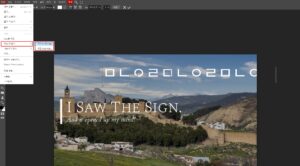
파일 -> 저장 더 보기 -> PSD to Storage 혹은 저장 PSD…
PSD 파일이 기본 값으로 설정 되어 있구요. 원하시면 PSB 파일로도 저장이 가능하네요.
소프트웨어 다운로드 없이 이 정도 기능을 구현하는게 개인적으로 정말 신기했어요.
● 포토피아 포토샵
포토피아 포토샵 비교를 간단하게 해보려구요.
우선 포토피아 툴 자체가 포토샵을 켜 놓은 느낌이 들 정도로 비슷하더라구요.
그리고 PSD 파일이 기본 값인 것 자체도 포토샵이랑 동일 했구요.
기능도 정말 많았지만 다만 아쉬웠던 점은 오른쪽에 광고가 있어서 그런지 버퍼링이 좀 걸리는 느낌이였어요.
그리고 일부 기능들은 결제 해야지만 사용 가능한 기능들도 있었구요!
간단한 작업은 포토피아로 충분하겠지만 정밀한 작업이 필요하신 분들은 포토샵으로 하시는게 훨씬 좋으실 것 같단 생각이 들어요.
오늘 이렇게 포토피아에 대해 알아보았어요.
사진 편집하실 일 있으신 분들에게 도움이 되었으면 하네요.
저희 사이트에는 포토피아 외에도 다양한 꿀팁들이 있으니 오셔서 구경하고 가세요!
